บัญชีบางชนิดเท่านั้นที่สนับสนุนฟีเจอร์การตอบกลับอัตโนมัติ (ไม่อยู่ที่สํานักงาน) ถ้าคุณไม่เห็นปุ่ม การตอบกลับอัตโนมัติ แสดงว่าบัญชีอีเมลของคุณไม่สนับสนุนฟีเจอร์นี้ อย่างไรก็ตาม ถ้าคุณปล่อยให้ Outlook ทํางานขณะที่คุณไม่อยู่ คุณสามารถใช้กฎเพื่อตอบกลับข้อความอีเมลของคุณโดยอัตโนมัติได้ นอกจากนี้ กฎยังช่วยให้คุณสามารถส่งต่ออีเมลไปยังบัญชีอื่น ทําเครื่องหมายข้อความว่าอ่านแล้ว หรือย้ายไปยังโฟลเดอร์โดยอัตโนมัติ สําหรับข้อมูลเพิ่มเติมเกี่ยวกับการทํางานกับกฎ ให้ดูที่ จัดการข้อความอีเมลโดยใช้กฎ
ใช้กฎเพื่อตอบกลับอีเมลที่เข้ามาเมื่อคุณไม่อยู่
เมื่อคุณคลิก ไฟล์ ใน Outlook คุณควรจะเห็นหน้าจอที่มีลักษณะดังนี้:
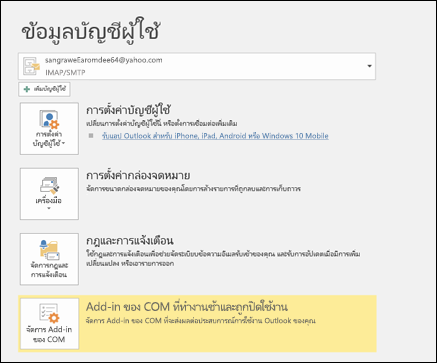
ถ้าคุณเห็นปุ่มที่ระบุว่า การตอบกลับอัตโนมัติ ให้ดู ส่งการตอบกลับไม่อยู่ที่สํานักงานโดยอัตโนมัติจาก Outlook มิฉะนั้น ให้ใช้ขั้นตอนต่อไปนี้เพื่อสร้างเทมเพลตเพื่อตอบกลับข้อความและตั้งค่า Outlook ให้ตอบกลับทุกข้อความที่คุณได้รับ
สร้างเทมเพลต ไม่อยู่ที่สำนักงาน
-
ใน Outlook ให้สร้างข้อความอีเมลใหม่
-
ใส่ชื่อเรื่องและเนื้อหาข้อความสำหรับเทมเพลต ไม่อยู่ที่สำนักงาน ของคุณ
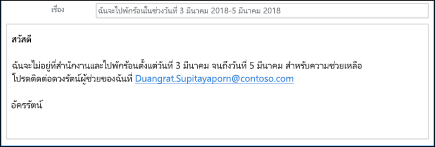
-
เลือก ไฟล์ > บันทึกเป็น
-
ตั้งชื่อเทมเพลตของคุณ จากนั้น ในรายการดรอปดาวน์ บันทึกเป็นชนิด ให้เลือก เทมเพลต Outlook (*.oft)
-
คุณสามารถเปลี่ยนตําแหน่งที่ตั้งสําหรับเทมเพลตของคุณ แต่คุณยังสามารถเลือกตําแหน่งที่ตั้งเริ่มต้น ซึ่งมักจะเป็น c:\users\username\appdata\roaming\microsoft\templates คลิก บันทึก
คุณสามารถสร้างเทมเพลตใหม่ทุกครั้งที่คุณไม่อยู่ที่สํานักงาน หรือนําเทมเพลตที่มีอยู่มาใช้ใหม่ได้ ตอนนี้คุณก็พร้อมที่จะใช้เทมเพลตนั้นเพื่อสร้างกฎ ไม่อยู่ที่สํานักงาน ของคุณแล้ว
สร้างกฎ ไม่อยู่ที่สำนักงาน
-
บนแท็บ ไฟล์ ให้เลือก จัดการกฎ & การแจ้งเตือน
-
ในกล่องโต้ตอบ กฎและการแจ้งเตือน บนแท็บ กฎสําหรับอีเมล ให้เลือก กฎใหม่
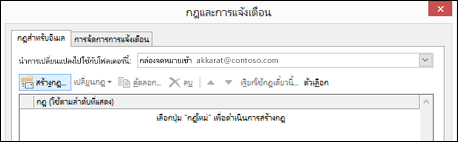
-
ภายใต้ เริ่มจากกฎที่ว่างเปล่า ให้คลิก นำกฎไปใช้กับข้อความที่ฉันได้รับ แล้วคลิก ถัดไป
-
เมื่อต้องการตอบกลับข้อความอีเมลทุกข้อความที่คุณได้รับ ให้ปล่อยกล่อง ขั้นตอนที่ 1 และ ขั้นตอนที่ 2 ไว้เหมือนเดิม แล้วคลิก ถัดไป อีกครั้ง เลือก ใช่ เมื่อ Outlook ถามคุณว่าคุณต้องการนํากฎนี้ไปใช้กับข้อความทั้งหมดหรือไม่
-
ภายใต้ คุณต้องการทำอะไรกับข้อความใน ขั้นตอนที่ 1: เลือกการกระทำ ให้เลือก ตอบกลับโดยใช้เทมเพลตที่ระบุ
-
ภายใต้ ขั้นตอนที่ 2: แก้ไขคำอธิบายกฎ คลิกข้อความที่ขีดเส้นใต้สำหรับเทมเพลตที่ระบุ
-
ในกล่อง ค้นหาใน ทางด้านบนของกล่อง เลือกเทมเพลตการตอบกลับ ให้เลือก เทมเพลตผู้ใช้ในระบบไฟล์
-
เลือกเทมเพลตที่คุณสร้างขึ้นตามขั้นตอนข้างต้น แล้วเลือก เปิด และ ถัดไป
-
คุณสามารถเพิ่มข้อยกเว้นที่จำเป็น แล้วเลือก ถัดไป
-
ตั้งชื่อกฎของคุณ ตัวอย่างเช่น ไม่อยู่ที่สำนักงาน
ตามค่าเริ่มต้น เปิดใช้งานกฎนี้ จะถูกเลือก หากคุณพร้อมที่จะเปิดการตอบกลับเมื่อไม่อยู่ที่สํานักงานในตอนนี้ ให้เลือก เสร็จสิ้น หรือยกเลิกการเลือกกล่องนี้ คุณสามารถเปิดใช้งานกฎได้ในภายหลัง
หมายเหตุ: เมื่อต้องการให้กฎส่งการตอบกลับข้อความอีเมลของคุณโดยอัตโนมัติเมื่อคุณไม่อยู่ คุณต้องเปิด Outlook ให้ทำงานทิ้งไว้
เปิดกฎ
ถ้าคุณสร้างเทมเพลตและกฎ ไม่อยู่ที่สำนักงาน ของคุณไม่กี่วันก่อนที่คุณต้องใช้ ให้เปิดกฎโดยทำตามขั้นตอนต่อไปนี้
-
เลือก ไฟล์ > จัดการกฎและการแจ้งเตือน
-
ในกล่องโต้ตอบ กฎและการแจ้งเตือน บนแท็บ กฎสําหรับอีเมล ให้ค้นหากฎที่คุณสร้างขึ้น และเลือกกล่องกาเครื่องหมายทางด้านซ้ายของกฎ จากนั้นเลือก ตกลง











